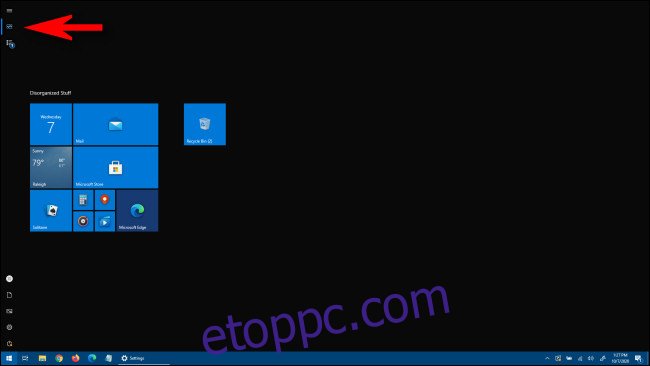Asztali módban a Windows 10 lehetővé teszi a Start menü teljes képernyős módban történő használatát (például a Start menüt táblagép módban), vagy hagyományosabb módon, amely csak a képernyő egy részét fedi le. Így módosíthatja a működését.
Attól függően, hogy a Start menü hogyan van konfigurálva, a teljes képernyős Start menü valahogy így néz ki. Ahogy az várható volt, a teljes képernyőt lefedi (de nem a tálcát), és a bal felső sarokban található gombok segítségével válthat a „rögzített csempék” és az „összes alkalmazás” nézet között.
Nagyon hasonlít a Windows 8 Start képernyőjére – egy nagy, teljes képernyős vászonra, ahol elhelyezheti az összes parancsikoncsempét.
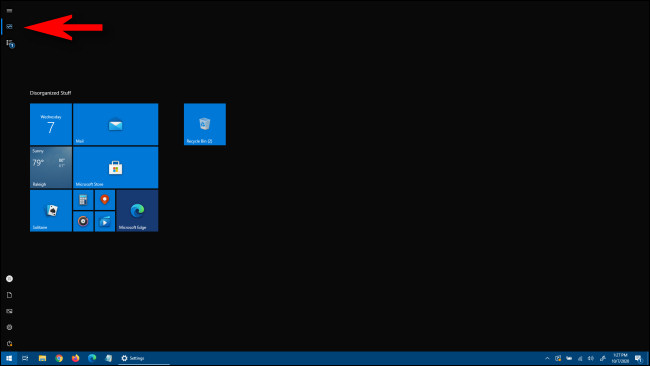
Annak konfigurálásához, hogy a teljes képernyős Start menü megjelenjen-e asztali módban vagy sem, módosítania kell a Windows beállításait.
Először nyissa meg a „Beállítások” elemet a „Start” menüre kattintva, és válassza ki a „Fogaskerék” ikont a bal oldalon. (Lenyomhatja a Windows+I billentyűkombinációt is.)
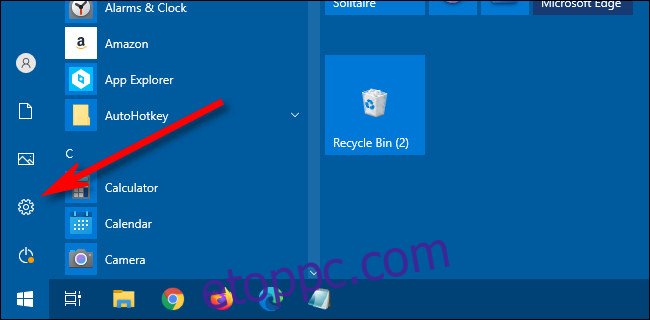
Amikor megnyílik a Beállítások, kattintson a „Személyre szabás” elemre a főképernyőn.
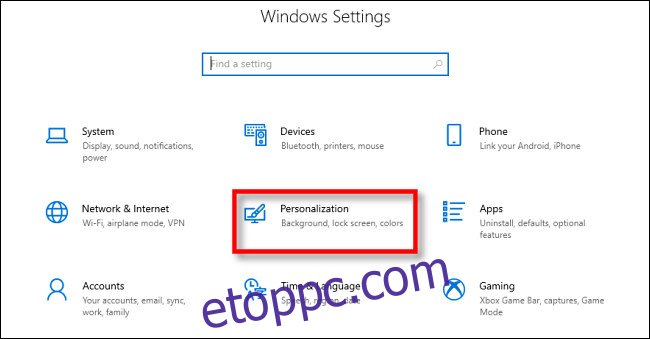
A Testreszabásban válassza a „Start” lehetőséget az oldalsávon a „Start” beállítások megnyitásához.
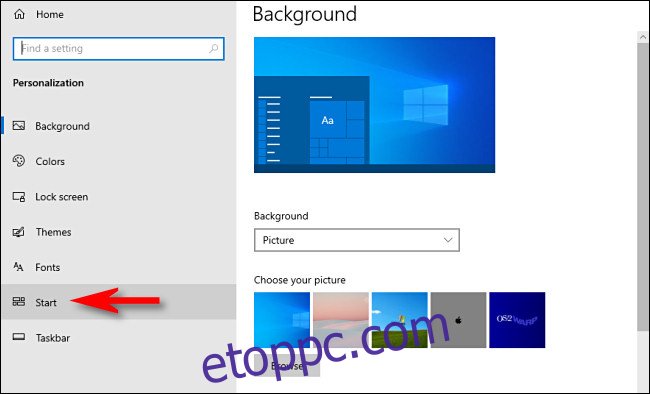
A Start menü beállításainál keresse meg a „Start teljes képernyő használata” feliratú kapcsolót. Ha a Start menüt teljes képernyőn szeretné használni asztali módban, állítsa ezt a kapcsolót „Be” állásba. Ha nem szeretné, hogy a Start a teljes képernyőt lefedje, amikor asztali módban nyitja meg, állítsa ezt a kapcsolót „ki” állásba.
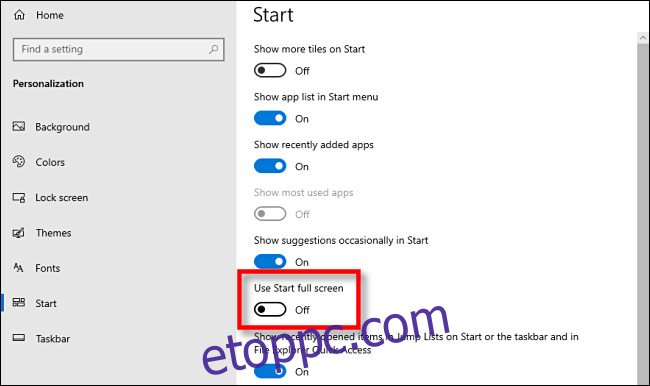
Vegye figyelembe, hogy ez a beállítás nincs hatással a teljes képernyős Start menüre táblagép módban. Amíg a számítógép táblagép módban van, mindig teljes képernyős Start menü jelenik meg.
A táblagép mód gyors letiltásához nyissa meg a „Műveletközpontot” a tálca túlsó sarkában található értesítések gombra kattintva vagy megérintésével. Amikor megjelenik az Action Center menü, válassza a „Tablet Mode” gombot.
A táblagép módot teljesen letilthatja a Beállítások > Rendszer > Táblagép menüpontban.
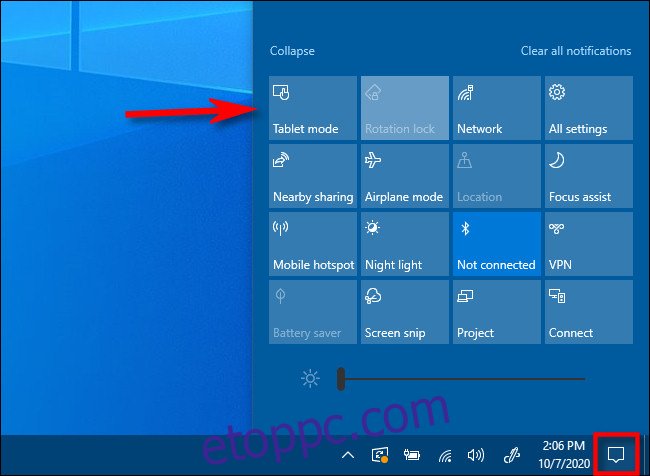
Nem kell teljes képernyős Start menüt használnia ahhoz, hogy több hely legyen a parancsikonoknak. Ha nagyobb Start menüt szeretne használni anélkül, hogy az a teljes képernyőt elfoglalná, egyszerűen átméretezheti a Start menüt a Start menü szélére kattintva és húzva.